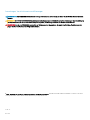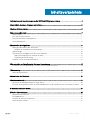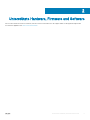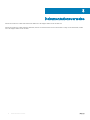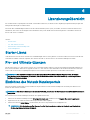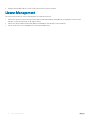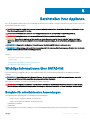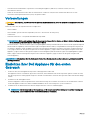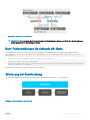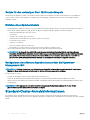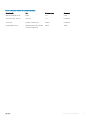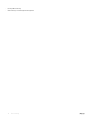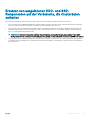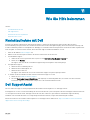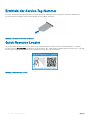Dell XC730XD Hyper-converged Appliance Benutzerhandbuch
- Typ
- Benutzerhandbuch

Lösungshandbuch für hyperkonvergente
Appliance der Dell EMC --XC730xd-12C-Serie

Anmerkungen, Vorsichtshinweise und Warnungen
ANMERKUNG: Eine ANMERKUNG macht auf wichtige Informationen aufmerksam, mit denen Sie Ihr Produkt besser einsetzen
können.
VORSICHT: Ein VORSICHTSHINWEIS macht darauf aufmerksam, dass bei Nichtbefolgung von Anweisungen eine Beschädigung
der Hardware oder ein Verlust von Daten droht, und zeigt auf, wie derartige Probleme vermieden werden können.
WARNUNG: Durch eine WARNUNG werden Sie auf Gefahrenquellen hingewiesen, die materielle Schäden, Verletzungen oder
sogar den Tod von Personen zur Folge haben können.
© 2015 –2018 Dell Inc. oder deren Tochtergesellschaften. Alle Rechte vorbehalten. Dell, EMC und andere Marken sind Marken von Dell Inc. oder deren
Tochtergesellschaften. Andere Marken können Marken ihrer jeweiligen Inhaber sein.
2018 - 02
Rev. A05

Inhaltsverzeichnis
1 Informationen zur hyperkonvergenten Dell XC730xd-12CAppliance-Lösung................................................... 4
2 Unterstützte Hardware, Firmware und Software............................................................................................5
3 Dokumentationsverweise...............................................................................................................................6
4 Lizenzierungsübersicht.................................................................................................................................. 7
Starter-Lizenz..................................................................................................................................................................... 7
Pro- und Ultimate-Lizenzen.............................................................................................................................................. 7
Einrichten des Nutanix Kundenportals.............................................................................................................................7
Lizenz-Management .........................................................................................................................................................8
5 Bereitstellen Ihrer Appliance.......................................................................................................................... 9
Wichtige Informationen über SATADOM........................................................................................................................ 9
Beispiele für schreibintensive Anwendungen............................................................................................................9
Vorbereitungen..................................................................................................................................................................10
Einrichten Ihrer Dell Appliance für den ersten Gebrauch.............................................................................................10
Boot-Fehlermeldungen für fehlende SD-Karte........................................................................................................11
Gliederung der Bereitstellung.....................................................................................................................................11
Standard-Cluster-Anmeldeinformationen......................................................................................................................12
6 Herunterladen und Installieren der Software-Anwendungen.........................................................................14
Installieren von Dell OpenManage Essentials auf einem separaten Server............................................................... 14
7 Überwachung............................................................................................................................................... 15
Überwachungssoftware...................................................................................................................................................15
8 Aktualisieren der Firmware........................................................................................................................... 17
9 Hardwareaustausch......................................................................................................................................18
Austausch von Komponenten ohne Cluster-Daten...................................................................................................... 18
Ersetzen von ausgefallenen HDD- und SSD-Komponenten auf der Vorderseite, die Clusterdaten enthalten......19
10 Wiederherstellen des Geräts...................................................................................................................... 20
11 Wie Sie Hilfe bekommen.............................................................................................................................. 21
Kontaktaufnahme mit Dell............................................................................................................................................... 21
Dell SupportAssist.............................................................................................................................................................21
Ermitteln der Service-Tag-Nummer...............................................................................................................................22
Quick Resource Locator..................................................................................................................................................22
Inhaltsverzeichnis
3

Informationen zur hyperkonvergenten Dell
XC730xd-12CAppliance-Lösung
Dell bietet eine hyperkonvergente Appliance-Lösung, die Dell XC730xd-12C Server und Software von Nutanix (als virtuelle Appliance)
enthält, was die Virtualisierung vereinfacht, da die Abstimmung von Computer, Massenspeicher und Netzwerken in einer einzigen Appliance
in einer Cluster-Umgebung bereitgestellt wird. Die folgenden Abbildungen zeigen Dell XC730xd-12C. Weitere Informationen über die Dell
XC730xd-12C Appliance nden Sie im Benutzerhandbuch zu Dell XC730xd-12C unter Dell.com/xcseriesmanuals.
Abbildung 1. Vorderansicht der Dell XC730xd-12C
Abbildung 2. Rückansicht des Dell XC730xd-12C
1
4 Informationen zur hyperkonvergenten Dell XC730xd-12CAppliance-Lösung

Dokumentationsverweise
Weitere Informationen zu den Dell Dokumenten nden Sie in der Support-Matrix für Ihr Produkt aus.
Weitere Informationen zu den Nutanix-Dokumenten, die sich auf eine bestimmte Version der Nutanix-Lösungs-Software beziehen, nden
Sie in der Support-Matrix für Ihr Produkt.
3
6 Dokumentationsverweise

Lizenzierungsübersicht
Die virtuelle Nutanix Computerplattform enthält verschiedene Funktionen, mit denen Sie Ihre Umgebung entsprechend Ihrer jetzigen und
künftigen Anforderungen verwalten können.
Sie können den standardmäßigen Funktionssatz des Nutanix-Betriebssystems (NOS) verwenden, auf einen erweiterten Funktionssatz
aktualisieren, Ihre Lizenz für eine längere Dauer aktualisieren oder je nach Bedarf eine Neuzuweisung bereits vorhandener Lizenzen für
Knoten oder Cluster vornehmen.
Themen:
• Starter-Lizenz
• Pro- und Ultimate-Lizenzen
• Einrichten des Nutanix Kundenportals
• Lizenz-Management
Starter-Lizenz
Jeder Nutanix-Knoten und -Block wird mit einer standardmäßigen Starter-Lizenz geliefert. Für Starter-Funktionen ist kein Download einer
Lizenzdatei erforderlich. Dell EMC empehlt, dass Sie beim Erwerb von Knoten ein Konto im Nutanix-Kundenportal erstellen.
Pro- und Ultimate-Lizenzen
Für die Lizenz-Typen „Pro“ und „Ultimate“ müssen Sie vom Nutanix Kunden-Support-Portal eine Lizenzdatei herunterladen und diese auf
Ihrem Cluster installieren. Wenn Sie ein Upgrade auf eine Pro- oder Ultimate-Lizenz durchführen oder mit diesen lizenzierten Funktionen
Cluster oder Knoten zu Ihrer Umgebung hinzufügen, müssen Sie die Lizenzdatei generieren, herunterladen und installieren.
ANMERKUNG
: Die aktuellsten Informationen zu Ihrer Lizenz nden Sie im Nutanix Kunden-Support-Portal. Sie können
Informationen zu den Lizenztypen, Ablaufdaten, und eine Bestandsaufnahme aller freier Lizenzen (d. h. nicht zugewiesener
verfügbarer Lizenzen) anzeigen.
Einrichten des Nutanix Kundenportals
Wenn Sie neu beim Nutanix Support sind, erstellen Sie ein persönliches Prol im Nutanix Kundenportal. Mit einem persönlichen Prol
können Sie Ihre Lizenzen verwalten.
ANMERKUNG
: Das Nutanix Kundenportal ist zudem erforderlich, um auf einen Teil der fortgeschrittenen Nutanix Dokumentation
zuzugreifen.
Zum Einrichten Ihres Nutanix Kundenportals führen Sie folgende Schritte aus:
1 Gehen Sie zum Nutanix Kundenportal unter http://portal.nutanix.com und klicken Sie auf Register Now (Jetzt registrieren).
2 Registrieren Sie sich, indem Sie Daten in die entsprechenden Felder eingeben.
3 Geben Sie in das Feld Serial Number (Seriennummer) die Service-Tag-Nummer Ihrer Dell Appliance ein.
ANMERKUNG
: Wie Sie die Service-Tag-Nummer Ihrer Dell Appliance nden, erfahren im Abschnitt zum Ermitteln der
Service-Tag-Nummer in diesem Dokument.
4
Lizenzierungsübersicht 7

4 Nachdem das Kundenportalkonto erstellt wurde, können Sie Ihre Lizenzen verwalten.
Lizenz-Management
Für weitere Informationen zur Lizenzverwaltung führen Sie folgende Schritte aus:
1 Gehen Sie im Nutanix-Dokumentationsportal zum Web Console Guide (Webkonsolenhandbuch) (für Zugangsinformationen siehe
Abschnitt „Dokumentationsmatrix“ in der Support-Matrix).
2 Gehen Sie im Nutanix Web Console Guide (Webkonsolenhandbuch) zum Abschnitt Lizenzverwaltung.
3 Führen Sie die für Ihr System maßgeblichen Lizenzierungsaufgaben durch.
8 Lizenzierungsübersicht

Bereitstellen Ihrer Appliance
Bevor Sie die Appliance bereitstellen, lesen Sie unbedingt die Informationen in diesem Dokument, und machen Sie sich mit dem Prozess und
den benötigten Materialien vertraut.
WARNUNG: Bevor Sie Ihre Dell Appliance einrichten und in Betrieb nehmen, lesen Sie zunächst die Sicherheitshinweise, die mit
dem Speichergehäuse geliefert wurden.
WARNUNG: Das Gewicht Ihrer Appliance ohne die physischen Laufwerke (Leergewicht) beträgt 36,5 kg (80,5 lb).
WARNUNG: Ihre Appliance muss von einem zertizierten Dell Servicetechniker installiert werden.
VORSICHT: Bevor Sie die Appliance im Rack installieren, stellen Sie sicher, dass ihr Gewicht nicht die Tragkraft des Racks
übersteigt. Weitere Informationen nden Sie in den Rack-Montageanweisungen, die im Lieferumfang der Appliance enthalten
sind.
ANMERKUNG: Beladen Sie das Rack zur Sicherstellung der Gewichtsstabilität stets von unten nach oben.
ANMERKUNG: Diese Lösung wird von Dell Services bereitgestellt. Die folgenden Schritte bieten einen Überblick über die Vorteile
der Dell Services während des Bereitstellungsprozesses.
Themen:
• Wichtige Informationen über SATADOM
• Vorbereitungen
• Einrichten Ihrer Dell Appliance für den ersten Gebrauch
• Standard-Cluster-Anmeldeinformationen
Wichtige Informationen über SATADOM
Die im Lieferumfang von Appliances der XC-Serie enthaltene SATA Disk‐On‐Motherboard (SATADOM) ist als Appliance-Startgerät
ausgelegt.
ANMERKUNG
: Schreibintensive Aktivitäten und Prozesse, die von den Appliances der XC-Serie genutzt werden, sind dafür
ausgelegt, auf SSDs und HDDs ausgeführt zu werden, nicht auf dem Startgerät.
Das Hypervisor-Startgerät ist für keine Anwendungsverwendung vorgesehen.
WARNUNG
: Das Hinzufügen zusätzlicher schreibintensiver Software zu der SATADOM-Startfestplatte führt zu einer starken,
über die Designspezikationen hinausgehenden Abnutzung des Geräts und letztendlich zu einem vorzeitigen Hardwarefehler.
Beispiele für schreibintensive Anwendungen
Im Folgenden nden Sie die Beispiele von schreibintensiven Anwendungen:
• – System Center Conguration Manager (CCMExec.exe)
– System Center Operations Manager (MonitoringHost.exe)
• Schreibintensive Agenten
• Datenbanken
• Dienstprogramme für Laufwerksverwaltung (Tools für Datenträgerdefragmentierung oder Partitionierung von Drittanbietern)
5
Bereitstellen Ihrer Appliance 9

• Zusätzliche Rollen außerhalb der vorgesehenen Verwendung der Appliance (Webserver, Domänencontroller, RDS usw.)
• Client-basiertes Antivirus
• Führen Sie virtuelle Maschinen nicht direkt am SATADOM aus. Stellen Sie sicher, dass die virtuellen Maschinen nur auf SSD-
Laufwerken und Festplattenlaufwerken (HDDs) ausgeführt werden.
Vorbereitungen
VORSICHT: Es ist wichtig, dass Sie alle Schritte in diesem Handbuch ausführen, bevor Sie mit weiteren Kongurationsschritten
fortfahren.
Stellen Sie sicher, dass die folgenden Elemente verfügbar sind:
• Netzstromkabel
• Netzwerkkabel: optische und/oder Kupferkabel (Intel SFP+ oder Ethernet der Kategorie 6)
• Schienensatz
• Nutanix documentation – Setup Guide and Advanced Setup Guide
ANMERKUNG: Weitere Informationen über die Namen der Anleitungen für Ihre Version der Nutanix Solution-Software nden
Sie im Abschnitt „Dokumentenmatrix“ in der Support-Matrix.
• Dell Dokumentation – Dell XC730xd-12C Hyper-Converged Appliance Getting Started Guide (Erste Schritte mit der hyperkonvergenten
Dell XC730xd-12C-Appliance), Dell XC730xd-12C Hyper-Converged Solutions Guide (Lösungshandbuch für die hyperkonvergente Dell
XC730xd-12C-Appliance), Rack Installation Instructions (Rack-Installationsanleitungen) und Safety Instructions (Sicherheitshinweise)
sowie (Support-Matrix für die hyperkonvergente Dell XC730-16G-Appliance). (Support-Matrix für die hyperkonvergente Dell XC430-
Appliance). (Support-Matrix für die hyperkonvergente Dell XC630-Appliance)Dell XC730xd-12C Hyper-Converged Appliance Support
Matrix (Support-Matrix für die hyperkonvergente Dell XC730xd-12C-Appliance) (Support-Matrix für die hyperkonvergente Dell
XC6320-Appliance)
ANMERKUNG
: Informationen über die Suche nach erforderlichen Dokumenten nden Sie im Abschnitt „Dokumentenmatrix“ in
der Support-Matrix.
Einrichten Ihrer Dell Appliance für den ersten
Gebrauch
1 Stellen Sie sicher, dass die Appliancekomponenten ordnungsgemäß installiert sind.
Ihre Appliance wird mit vorinstallierten physischen Laufwerken, Netzteileinheiten und Lüfterkomponenten geliefert. Stellen Sie sicher,
dass alle Komponenten ordnungsgemäß eingesetzt sind und sich während des Versandes nicht gelockert haben und/oder beschädigt
wurden.
2 Installieren Sie den Dell Appliance-Rack.
Für die Dell Appliance sind ein kompatibles Rack und ein Rack-Montage-Kit erforderlich. Informationen zum Installieren der Schienen
für die Dell Appliance nden Sie im Rack-Installationshandbuch, das im Lieferumfang Ihres Systems enthalten ist.
3 Verkabeln Sie Ihr Produkt basierend auf dem hier dargestellten Best Practices-Verkabelungsplan.
ANMERKUNG
: Die Mindestanzahl der Dell Appliances, die für einen Cluster erforderlich ist, variiert auf der Grundlage der
Konguration. Jedes Dell XC730xd-12C-Gerät wird als ein Knoten bezeichnet.
10 Bereitstellen Ihrer Appliance

Abbildung 3. Verkabelung eines Systems
ANMERKUNG: Das bevorzugte (Best Practice) Setup ist die Verbindung des Management-Ports über alle drei Appliances
mit dem gleichen Switch (Verwaltungsnetzwerk).
Boot-Fehlermeldungen für fehlende SD-Karte
Die Dell Appliance hat nur eine SD-Karte. Beim Starten der Appliance wird möglicherweise die folgende Fehlermeldung angezeigt:
The secondary SD card is missing, not responding, or in write-protected mode. Do one of the
following:
1 Install an SD card media in the secondary SD card slot.
2 Reseat or replace the SD card media.
3 If the secondary SD card is intentionally not installed or write-protected mode is expected,
then no response is required.
Die Meldung ist ein bekanntes Problem, und Sie können sie ignorieren.
Gliederung der Bereitstellung
Hier wird die Aufgabenabfolge für die Bereitstellung der hyperkonvergenten Appliance der XC-Serie angezeigt.
Abbildung 4. Arbeitsablauf der Bereitstellung.
Bereitstellen Ihrer Appliance
11

Scripts für den erstmaligen Start für Nutanix Akropolis
Nutanix Acropolis-Appliances wurden vorkonguriert und erfordern keine zusätzliche erstmalige Startkonguration. Diese Appliances
starten auf den Hypervisor und sind bereit zur Gruppierung (Clusterbildung), sobald alle Dienste auf der CVM verfügbar sind und
ausgeführt werden.
Erstellen eines Speicherclusters
• Verwenden Sie das webbasierte Nutanix-Tool zum Erstellen eines Nutanix-Speicher-Clusters aus allen lokal ermittelten Knoten,die zu
einem Cluster zusammengefasst werden können. Bei diesem Vorgang werden die folgenden Parameter festgelegt:
– Maximaler Redundanzfaktor (RF) des Clusters
– Clustername
– Virtuelle IP des Clusters (optional für AHV)
– Subnetzmaske und Standard-Gateway (iDRAC, Hypervisor und CVM)
– Domain Name Server (DNS)
– Hypervisor-Hostnamen
– Knoten-IPs (iDRAC, Hypervisor und CVM)
– Neuinstallation von neuen Hypervisorn und CVM (optional mit Nutanix Foundation CVM)
• Option zum manuellen Erstellen von Nutanix-Speicher-Cluster über die Befehlszeilenschnittstelle.
ANMERKUNG
: Im Acropolis Base (AOS) 4.5 ersetzt ein neues webbasiertes Clustering-Tool mit dem Namen Nutanix
Foundation CVM die früher verwendete Cluster-Initialisierungsseite (veraltet). Knoten mit werkseitig installiertem Akropolis
Base (AOS) 4.5 oder höher verwenden Nutanix Foundation CVM zur Inbetriebnahme, während die mit einem NOS vor
Akropolis Base (AOS) 4.5 installierten Konten weiterhin die traditionelle Cluster-Initialisierungsseite verwenden.
Kongurieren eines Nutanix Speicherclusters über die Hypervisor-
Management-GUI
ANMERKUNG
: Weitere Informationen zum Dokumentnamen nden Sie im Nutanix Dokumentationsabschnitt in der Support-
Matrix. Der Name des Dokuments variiert je nach der System-Softwareversion, die Sie ausführen.
Acropolis Hypervisor (AHV):
• Erstellen Sie Speicherpools und Container über die Nutanix Web-Konsole.
• Führen Sie die Erstellung, Bereitstellung und Verwaltung von virtuellen Maschinen über die Nutanix Web-Konsole durch.
• Weitere Informationen nden Sie im Dokument Acropolis Virtualization Administration Guide (Verwaltungshandbuch für die Acropolis-
Virtualisierung).
ANMERKUNG
: Die Appliance ist nicht in der Hypervisor-Management-Konguration enthalten. Sie ist zwar Teil des
Speicherclusters, jedoch nicht als Rechenressource verfügbar.
Standard-Cluster-Anmeldeinformationen
Die Standard-Cluster-Anmeldeinformationen für das System weichen von denen ab, die am Anfang der Nutanix-Dokumentation
bereitgestellt wurden. Weitere Informationen für Appliance-spezische Standard-Cluster-Anmeldeinformationen nden Sie in der folgenden
Tabelle.
12
Bereitstellen Ihrer Appliance

Tabelle 1. Standard-Cluster-Anmeldeinformationen
Schnittstelle Ziel Benutzername Kennwort
Web-Verwaltungskonsole
iDRAC root calvin
SSH-Client oder -Konsole AHV Host
root
nutanix/4u
SSH-Client Nutanix-Controller-VM
nutanix
nutanix/4u
Nutanix Web-Konsole PRISM-Schnittstelle (nach der
Cluster-Konguration)
admin admin
Bereitstellen Ihrer Appliance 13

Herunterladen und Installieren der Software-
Anwendungen
OpenManage Essentials ist eine Hardwareverwaltungsanwendung auf einem separaten Server und bietet eine umfassende Ansicht der Dell
Appliance und den dazugehörigen Komponenten. OpenManage Essentials ermöglicht Ihnen:
• Die Ermittlung und Auistung des Systeminventars
• Die Überwachung des Funktionszustands eines Systems
• Die Durchführung von Systemaktualisierungen und Remote-Aufgaben
• Das Anzeigen der Hardwarebestandsaufnahme und Konformitätsberichte
Weitere Informationen über die unterstützten OpenManage Essentials Versionen nden Sie im Abschnitt Unterstützte Hardware, Firmware
und Software in diesem Dokument.
Zum Herunterladen der OpenManage Essentials-Verwaltungssoftware gehen Sie auf Dell.com/support/home oder auf die Dell
TechCenter-Website unter DellTechCenter.com/OME.
Zum Herunterladen des Dokuments OpenManage Essentials User's Guide (Benutzerhandbuch für OpenManage Essentials) gehen Sie auf
Dell.com/openmanagemanuals.
ANMERKUNG
: Für die Installation von OpenManage Essentials müssen Sie Administratorrechte auf dem lokalen System haben,
und das verwendete System muss die im Abschnitt „Installation Prerequisites and Minimum Requirements“ (Minimal empfohlene
Hardware und Mindestanforderungen) des Dokuments
OpenManage Essentials User’s Guide
(OpenManage Essentials-
Benutzerhandbuch) aufgeführten Kriterien erfüllen.
ANMERKUNG: OpenManage Essentials muss auf dem Verwaltungsnetzwerk oder auf einem Netzwerk, das Zugri auf die IPMI/
iDRAC-Ports hat, installiert sein.
Installieren von Dell OpenManage Essentials auf einem
separaten Server
So installieren Sie OpenManage Essentials:
1 Gehen Sie zu Dell.com/openmanagemanuals, und önen Sie das Dokument OpenManage Essentials User’s Guide (OpenManage
Essentials-Benutzerhandbuch).
2 Gehen Sie zum Abschnitt „Installation Prerequisites and Minimum Requirements“ (Installationsvoraussetzungen und
Mindestanforderungen), und führen Sie die Arbeitsschritte wie beschrieben aus.
3 Gehen Sie zum Abschnitt Installation von OpenManage Essentials und führen Sie die Arbeitsschritte wie beschrieben aus.
4 Installieren Sie die folgenden optionalen Software-Anwendungen:
• Dell OpenManage Essentials
• Dell Repository Manager
ANMERKUNG
: Installieren Sie Dell Repository Manager nur, wenn Sie die Firmware- und Update-Pakete anpassen wollen.
• Dokumentation
6
14 Herunterladen und Installieren der Software-Anwendungen

Überwachung
Tabelle 2. Handbuch zur Appliancekomponentenüberwachung
Komponenten Überwachungsprogramm
System memory (Systemspeicher) Dell OpenManage Essentials
Lüfter Dell OpenManage Essentials
Netzwerktochterkarte Dell OpenManage Essentials
Prozessoren Dell OpenManage Essentials
Netzteileinheiten Dell OpenManage Essentials
Netzwerkadapter Dell OpenManage Essentials
Dell PERC 730 Mini oder HBA330 Mini Dell OpenManage Essentials
HDDs auf der Vorderseite Nutanix Web-Konsole
SSDs auf der Vorderseite Nutanix Web-Konsole
ANMERKUNG: Um Anweisungen zur Verwendung von Dell OpenManage Essentials für die Überwachung der Dell Appliance
anzuzeigen, gehen Sie folgendermaßen vor:
1 Greifen Sie auf das Dell OpenManage Essentials User's Guide (Benutzerhandbuch für Dell OpenManage Essentials) zu.
2 Weitere Informationen zum Ermitteln von Komponenten der Appliance nden Sie im Abschnitt zur Ermittlung und
Bestandsaufnahme von Geräten.
3 Um die auf jeder Appliance vorinstallierten Funktionen von OMSA zu verwenden, kongurieren Sie sie mit Hilfe des
Benutzerhandbuchs zu OpenManage Essentials.
4 Um eine Appliance der Liste der ermittelten Systeme hinzuzufügen, ermitteln Sie die Appliance über einen IP-Bereich.
Überwachungssoftware
Zur Überwachung des Status von Clustern, virtuellen Maschinen, Leistung, Alarmen und Ereignissen bietet die Nutanix Web-GUI eine Reihe
von Statusprüfungen.
Weitere Informationen über die Überwachung mithilfe der Nutanix-Webkonsole nden Sie im Web Console Guide (Webkonsolenhandbuch)
auf dem Nutanix-Dokumentationsportal (weitere Informationen nden Sie im Abschnitt „Dokumentationsmatrix“ in der Support-Matrix).
Gehen Sie im Dokument Nutanix Web Console Guide (Webkonsolenhandbuch) zu folgenden Abschnitten:
• Zustandsüberwachung
• Überwachung virtueller Maschinen
7
Überwachung 15

• Leistungsüberwachung
• Überwachung von Warnungen und Ereignissen
16 Überwachung

Aktualisieren der Firmware
Tabelle 3. Handbuch zum Aktualisieren von Appliancekomponenten
Appliancekomponenten Dienstprogramm
Netzwerktochterkarte Dell Update Packages (DUPs), iDRAC und LCM
Netzteileinheiten Dell Update Packages (DUPs), iDRAC und LCM
Netzwerkadapter Dell Update Packages (DUPs), iDRAC und LCM
BIOS Dell Update Packages (DUPs), iDRAC und LCM
iDRAC Dell Update Packages (DUPs), iDRAC und LCM
Dell PERC H730 Mini oder HBA330 Mini Dell Update Packages (DUPs), iDRAC und LCM
HDDs auf der Vorderseite Nutanix Web-Konsole
SSDs auf der Vorderseite Nutanix Web-Konsole
SATADOM Nehmen Sie Kontakt mit dem Dell Support auf.
ANMERKUNG: Dell Nautilus kann alternativ zur Nutanix Web-Konsole für die Aktualisierung der Firmware der HDDs und SSDs
auf der Vorderseite verwendet werden.
8
Aktualisieren der Firmware 17

Hardwareaustausch
In diesem Abschnitt werden allgemeine Arbeitsschritte zum korrekten Austausch von Komponenten innerhalb der Dell Appliancelösung
erläutert.
Bevor Sie beginnen, lesen Sie die Informationen zum Herunterladen der folgenden erforderlichen Dokumente für die drei Arbeitsschritte
zum Hardwareaustausch im Abschnitt „Dokumentationsmatrix“ in der Support-Matrix. Es handelt sich um folgende Dokumente:
• Hardware Replacement Documentation (Dokumentation zum Hardwareaustausch)
• Benutzerhandbuch zur hyperkonvergenten Dell XC730xd-12C Appliance
Nachdem Sie diese Dokumente gelesen haben, fahren Sie mit den Arbeitsschritten zum Hardwareaustausch fort.
Themen:
• Austausch von Komponenten ohne Cluster-Daten
• Ersetzen von ausgefallenen HDD- und SSD-Komponenten auf der Vorderseite, die Clusterdaten enthalten
Austausch von Komponenten ohne Cluster-Daten
Hardwarekomponenten, die Sie ersetzen können, die keine Cluster-Daten umfassen:
• System memory (Systemspeicher)
• Lüfter
• Netzwerkzusatzkarten oder Netzwerkschnittstellenkarten
• Netzteileinheiten
1 Lesen Sie im Dokument Nutanix Hardware Replacement Guide (Nutanix Dokumentation zum Hardwareaustausch) den Abschnitt
„Failure of Components that do not Contain Cluster Data“ (Ausfall von Komponenten, die keine Cluster-Daten enthalten), und fahren
Sie den Knoten des jeweiligen Hypervisors herunter.
2 Weitere Informationen zum Austauschen der ausgefallenen Komponente nden Sie im Benutzerhandbuch zu Dell der
hyperkonvergenten XC730xd-12C Appliance im Abschnitt zum Installieren und Entfernen von Systemkomponenten.
3 Lesen Sie im Dokument Nutanix Hardware Replacement Documentation (Nutanix Dokumentation zum Hardwareaustausch) den
Abschnitt „Failure of Components that do not Contain Cluster Data“ (Ausfall von Komponenten, die keine Cluster-Daten enthalten),
und starten Sie den Knoten des jeweiligen Hypervisors neu.
9
18 Hardwareaustausch

Ersetzen von ausgefallenen HDD- und SSD-
Komponenten auf der Vorderseite, die Clusterdaten
enthalten
Zum Ersetzen ausgefallener HDDs und SSDs auf der Vorderseite, die Clusterdaten enthalten, gehen Sie wie folgt vor:
1 Lesen Sie in der Nutanix Hardware Replacement Documentation (Nutanix Dokumentation zum Hardwareaustausch) den Abschnitt
„Data Drive Failure“ (Datenlaufwerksfehler), und suchen Sie die ausgefallene HDD oder SSD.
2 Lesen Sie in dem Benutzerhandbuch zur hyperkonvergenten Dell hyperkonvergenten XC730xd-12C Appliance die Abschnitte zum
Installieren und Entfernen von Systemkomponenten, HDDs, zum Entfernen einer Hot-Swap-fähigen Festplatte und zum Einbauen
eines Hot-Swap-fähigen Festplattenlaufwerks.
ANMERKUNG: Auf neuen Festplatten und Solid-State-Festplatten, die installiert werden, muss jegliche Fremd-RAID-
Konguration entfernt werden, bevor sie dem System hinzugefügt werden. Andernfalls werden sie vom CVM nicht erkannt.
3 Lesen Sie in der Nutanix Hardware Replacement Documentation (Nutanix Dokumentation zum Hardwareaustausch) den Abschnitt
„Completing Data Drive Replacement“ (Datenlaufwerksaustausch abschließen), und schließen Sie den Austausch der ausgefallenen
HDD oder SSD ab.
Hardwareaustausch 19

Wiederherstellen des Geräts
Weitere Informationen über die Wiederherstellung Ihres Geräts erhalten Sie vom Dell Support.
10
20 Wiederherstellen des Geräts
Seite wird geladen ...
Seite wird geladen ...
-
 1
1
-
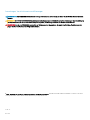 2
2
-
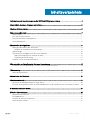 3
3
-
 4
4
-
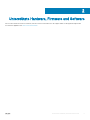 5
5
-
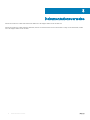 6
6
-
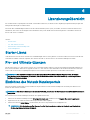 7
7
-
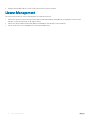 8
8
-
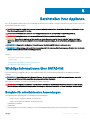 9
9
-
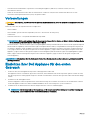 10
10
-
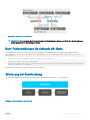 11
11
-
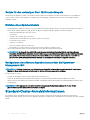 12
12
-
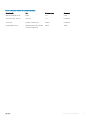 13
13
-
 14
14
-
 15
15
-
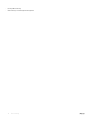 16
16
-
 17
17
-
 18
18
-
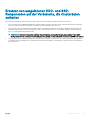 19
19
-
 20
20
-
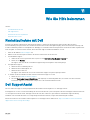 21
21
-
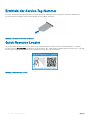 22
22
Dell XC730XD Hyper-converged Appliance Benutzerhandbuch
- Typ
- Benutzerhandbuch
Verwandte Artikel
-
Dell XC730XD Hyper-converged Appliance Benutzerhandbuch
-
Dell XC630 Hyper-converged Appliance Benutzerhandbuch
-
Dell XC430 Hyper-converged Appliance Benutzerhandbuch
-
Dell XC6320 Hyper-converged Appliance Benutzerhandbuch
-
Dell XC730 Hyper-converged Appliance Spezifikation
-
Dell EMC XC Series XC740xd Appliance Benutzerhandbuch
-
Dell EMC XC Series XC6420 Appliance Spezifikation
-
Dell EMC XC Series XC940 Appliance Spezifikation
-
Dell EMC XC Series XC640 Appliance Benutzerhandbuch
-
Dell EMC XC Core 6420 System Spezifikation